Cómo configurar Chromecast sin Wi-Fi: Guía paso a paso
Chromecast, la innovadora herramienta de Google, no es la excepción. Este dispositivo ha revolucionado la forma en que consumimos contenido multimedia, permitiéndonos transmitir nuestros programas, películas y videos favoritos directamente a nuestra televisión. Pero, ¿qué sucede cuando no disponemos de una conexión Wi-Fi estable o simplemente queremos utilizar nuestro Chromecast en un lugar sin acceso a Internet? Aquí es donde surge la verdadera magia.
Esta guía definitiva te llevará paso a paso a través del proceso de configuración de tu Chromecast sin la necesidad de una conexión Wi-Fi. No solo abordaremos la configuración básica, sino que también te proporcionaremos consejos y trucos para maximizar tu experiencia y responderemos a las preguntas más frecuentes que los usuarios tienen al intentar esta configuración.
Ya sea que seas un novato en el mundo de Chromecast o un usuario experimentado buscando ampliar tus conocimientos, esta guía está diseñada para ti. Acompáñanos en este viaje y descubre cómo sacar el máximo provecho de tu Chromecast, independientemente de tu conexión a Internet.
Pasos básicos para configurar Chromecast
El Chromecast de Google es un dispositivo de transmisión de medios que permite a los usuarios proyectar contenido desde sus dispositivos móviles o computadoras directamente a su televisor. Aunque su configuración es generalmente sencilla, hay ciertos pasos que deben seguirse para garantizar una experiencia sin problemas.
A continuación, te presentamos una guía detallada sobre cómo configurar tu Chromecast, tanto para una configuración inicial como para su uso sin una conexión a Internet.
Lee También ¿Cómo me deshago de JobHat?
¿Cómo me deshago de JobHat?Primeros pasos: Configuración inicial
- Preparativos: Asegúrate de tener todo lo necesario: un televisor con un puerto HDMI libre, una red Wi-Fi activa, y un dispositivo móvil o computadora con la aplicación Google Home instalada.
- Conexión al televisor: Conecta el Chromecast al puerto HDMI de tu televisor. Si tu Chromecast necesita una fuente de alimentación externa, conecta el cable USB incluido a una fuente de alimentación.
- Cambio de fuente: Enciende tu televisor y selecciona la fuente HDMI a la que está conectado el Chromecast.
- Configuración de la aplicación: Abre la aplicación Google Home en tu dispositivo móvil o computadora. Si aún no la tienes, descárgala desde la tienda de aplicaciones correspondiente.
- Detección del dispositivo: La aplicación debería detectar automáticamente tu Chromecast. Si es así, selecciona "Configurar" y sigue las instrucciones en pantalla.
- Conexión a la red Wi-Fi: Durante la configuración, se te pedirá que conectes el Chromecast a tu red Wi-Fi. Asegúrate de ingresar la contraseña correctamente.
- Finalización: Una vez que el Chromecast esté conectado a la red, podrás personalizar su nombre y configurar otras preferencias. Una vez hecho esto, tu Chromecast estará listo para usar.
Conexión sin Internet: El desafío superado
Aunque Chromecast está diseñado principalmente para funcionar con una conexión a Internet, hay situaciones en las que podrías querer usarlo sin Wi-Fi. Aquí te explicamos cómo:
- Zona Wi-Fi: Utiliza la función de "Zona Wi-Fi" o "Anclaje a red" de tu dispositivo móvil para crear una red Wi-Fi temporal. Asegúrate de que esta función esté activada y de que otros dispositivos puedan conectarse a ella.
- Conexión del Chromecast: Desde la aplicación Google Home, selecciona tu Chromecast y ve a la configuración de Wi-Fi. Conecta tu Chromecast a la red Wi-Fi que acabas de crear con tu dispositivo móvil.
- Transmisión local: Aunque no tengas acceso a Internet, puedes transmitir contenido localmente almacenado en tu dispositivo, como videos o presentaciones, directamente a tu Chromecast.
- Aplicaciones compatibles: Algunas aplicaciones, como VLC, permiten la transmisión local a Chromecast sin necesidad de una conexión a Internet. Asegúrate de tener la última versión de la aplicación y busca la opción de transmisión dentro de la misma.
- Finalización: Una vez que hayas terminado de usar el Chromecast sin Internet, recuerda desconectarlo de la red temporal y volver a conectarlo a tu red Wi-Fi habitual para futuras transmisiones.
Con estos pasos, podrás disfrutar de tu Chromecast incluso en situaciones donde no tengas acceso a una conexión Wi-Fi estable. Es una solución práctica para reuniones, presentaciones o simplemente para ver contenido almacenado localmente en lugares sin acceso a Internet.
Maximizando la experiencia Chromecast
El Chromecast es una herramienta poderosa y versátil que, cuando se utiliza al máximo de su potencial, puede transformar completamente tu experiencia de visualización.
Ya sea que estés transmitiendo desde un dispositivo móvil o buscando la mejor manera de conectarlo a tu televisor, hay trucos y consejos que pueden mejorar significativamente tu experiencia. A continuación, te ofrecemos una guía detallada para aprovechar al máximo tu Chromecast.
Uso desde dispositivos móviles
- Aplicación Google Home: Asegúrate de tener la aplicación Google Home instalada en tu dispositivo móvil. Esta aplicación es esencial para la configuración y gestión de tu Chromecast.
- Compatibilidad de aplicaciones: La mayoría de las aplicaciones populares de streaming, como Netflix, YouTube y Spotify, son compatibles con Chromecast. Busca el ícono de Chromecast en la aplicación y tócalo para comenzar a transmitir.
- Calidad de transmisión: Si experimentas problemas de buffering o calidad de video, considera reducir la calidad de transmisión desde la configuración de la aplicación que estés utilizando.
- Modo espejo: Android permite reflejar la pantalla de tu dispositivo en el televisor a través del Chromecast. Esto es útil para mostrar fotos, presentaciones o cualquier contenido que no sea compatible con Chromecast.
- Juegos: Algunos juegos permiten usar tu dispositivo móvil como controlador mientras juegas en la pantalla grande. Busca juegos compatibles con Chromecast en la tienda de aplicaciones.
- Ahorro de batería: Transmitir desde tu dispositivo móvil puede consumir batería rápidamente. Considera conectar tu dispositivo a una fuente de alimentación mientras transmites.
Conexión con la televisión: Tips y trucos
- Ubicación óptima: Asegúrate de que tu Chromecast esté en un lugar donde reciba una señal Wi-Fi fuerte. Si es necesario, considera usar un extensor de HDMI para cambiar su posición.
- Resolución automática: Chromecast detectará automáticamente la mejor resolución para tu televisor. Sin embargo, si experimentas problemas, puedes ajustar la resolución manualmente desde la aplicación Google Home.
- Modo invitado: Si tienes visitas y quieren transmitir contenido desde sus dispositivos, activa el "modo invitado" en Chromecast. Esto permite que otros dispositivos transmitan sin necesidad de conectarse a tu Wi-Fi.
- Reinicio y actualizaciones: Si experimentas problemas con tu Chromecast, considera reiniciarlo. Además, asegúrate de que tu dispositivo esté actualizado con el último firmware disponible.
- Control de volumen: Puedes controlar el volumen de Chromecast directamente desde tu dispositivo móvil. Sin embargo, para un control más preciso, considera usar el control remoto de tu televisor.
- Apagar la TV: Algunos televisores permiten apagar y encender el televisor a través del Chromecast gracias a la función CEC. Consulta el manual de tu televisor para ver si es compatible.
Siguiendo estos consejos y trucos, podrás maximizar tu experiencia con Chromecast y disfrutar de una transmisión fluida y de alta calidad, ya sea desde tu dispositivo móvil o directamente en tu televisor.
Preguntas frecuentes
Con la creciente popularidad de Chromecast, muchos usuarios tienen preguntas y enfrentan desafíos comunes al intentar maximizar su experiencia. A continuación, abordamos algunas de las consultas más frecuentes y ofrecemos soluciones prácticas.
Lee También 12 Mejores Sitios Como Craigslist Para Cosas Gratis en 2022
12 Mejores Sitios Como Craigslist Para Cosas Gratis en 2022¿Cómo conectar Chromecast a una nueva red Wi-Fi?
- Accede a Google Home: Inicia la aplicación Google Home en tu dispositivo móvil o tablet.
- Selecciona tu dispositivo: En la pantalla principal, busca y selecciona el Chromecast que deseas configurar con una nueva red Wi-Fi.
- Accede a la configuración: En la esquina superior derecha, toca el ícono de configuración (engranaje).
- Cambia la red: Busca la opción "Red Wi-Fi" y selecciona "Olvidar esta red". Luego, sigue las instrucciones en pantalla para conectar tu Chromecast a la nueva red Wi-Fi.
- Finalización: Una vez conectado, tu Chromecast debería funcionar normalmente en la nueva red.
Uso de Chromecast con datos móviles: ¿Es posible?
Sí, es posible, aunque con algunas consideraciones:
- Zona Wi-Fi: Puedes usar la función de "Zona Wi-Fi" o "Anclaje a red" de tu dispositivo móvil para crear una red Wi-Fi y conectar tu Chromecast a ella.
- Consumo de datos: Ten en cuenta que transmitir contenido a través de datos móviles puede consumir rápidamente tu paquete de datos, especialmente si estás viendo contenido en alta definición.
- Calidad de transmisión: Si estás preocupado por el consumo de datos, considera reducir la calidad de transmisión para ahorrar datos.
Google Home y Chromecast: La combinación perfecta
- Control centralizado: Con Google Home, puedes controlar fácilmente todos tus dispositivos Chromecast desde un solo lugar, lo que facilita la gestión y transmisión de contenido.
- Comandos de voz: Si tienes un altavoz inteligente Google Home, puedes usar comandos de voz para controlar tu Chromecast, como "Ok Google, reproduce Netflix en mi Chromecast".
- Automatización del hogar: Integra Chromecast con otros dispositivos inteligentes en tu hogar a través de Google Home para crear escenarios y rutinas, como apagar las luces y reproducir una película con un solo comando.
- Actualizaciones y diagnósticos: Google Home te permite gestionar las actualizaciones de firmware de Chromecast y solucionar problemas comunes directamente desde la aplicación.
Conclusión
Chromecast ha revolucionado la forma en que consumimos contenido multimedia, ofreciendo una solución flexible y fácil de usar para transmitir nuestros programas, películas y música favoritos.
Ya sea que estés comenzando con Chromecast o busques soluciones a desafíos comunes, esperamos que esta guía te haya proporcionado el conocimiento y las herramientas necesarias para maximizar tu experiencia.
Recuerda que, como con cualquier tecnología, la clave está en explorar, aprender y adaptarse a las nuevas funciones y capacidades a medida que se presenten. ¡Disfruta de tu experiencia de visualización con Chromecast al máximo!
Si quieres conocer otros artículos parecidos a Cómo configurar Chromecast sin Wi-Fi: Guía paso a paso puedes visitar la categoría tecnología.

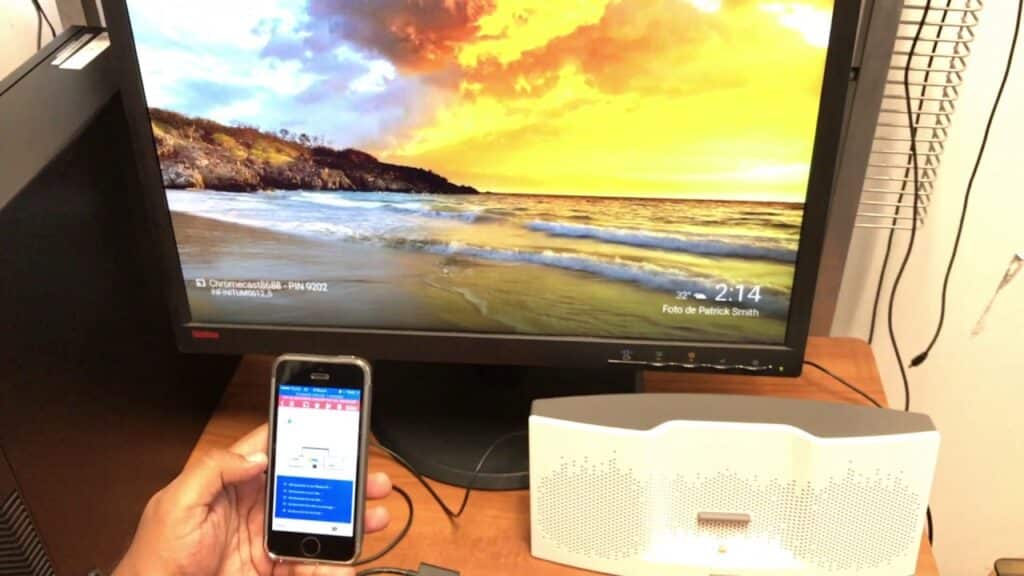
TE PUEDE INTERESAR